Sửa lỗi “Mega.Nz muốn lưu trữ tệp trên thiết bị này” [8 bản hack nhanh]
![Sửa lỗi “Mega.Nz muốn lưu trữ tệp trên thiết bị này” [8 bản hack nhanh] Sửa lỗi “Mega.Nz muốn lưu trữ tệp trên thiết bị này” [8 bản hack nhanh]](https://luckytemplates.com/resources1/images2/image-7733-0408151130326.png)
Tìm hiểu cách xử lý lỗi mega.nz muốn lưu trữ tệp trên thiết bị này với 8 thủ thuật hữu ích!
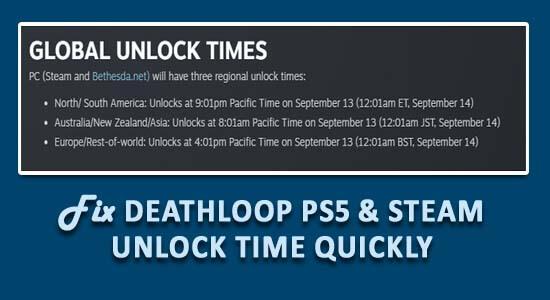
Deathloop là trò chơi nhiều người chơi hành động phiêu lưu chết chóc mới nhất được phát hành trong tháng này. Nhưng kể từ sau khi phát hành, nhiều game thủ đang phải đối mặt với thời gian mở khóa Deathloop Steam và cảm thấy bối rối.
Không chỉ người dùng Steam mà rất nhiều game thủ PS5 cũng gặp phải tình trạng bẻ khóa khi chơi game. Đây là một vấn đề khó chịu và không có lý do chính đáng tại sao điều này lại xảy ra.
Sau khi nghiên cứu, chúng tôi biết rằng thời gian mở khóa Deathloop Steam khác với PS5.
Tuy nhiên, nếu bạn không biết rõ về thời gian và đang vật lộn với vấn đề thời gian Mở khóa thì bài viết này là dành cho bạn.
Ở đây chúng tôi đã liệt kê đầy đủ thông tin liên quan đến việc bẻ khóa game cũng như các cách khắc phục sự cố.
Deathloop PS5 & Steam Unlock Times
Thời gian mở khóa cho Steam và PS5 hoàn toàn khác nhau, vì vậy đây có thể là lý do tại sao bạn gặp sự cố mở khóa trò chơi. Kiểm tra bên dưới, trò chơi mở khóa thời gian cho cả hai nền tảng.
Trên PS5, trò chơi sẽ mở khóa vào lúc nửa đêm theo giờ địa phương. Vì vậy, trong thời gian nửa đêm, bạn sẽ có thể chơi trò chơi. Thời gian mở khóa Deathloop PS5 rõ ràng và đơn giản nhưng đối với nền tảng Steam, điều này khá khó hiểu.
Thời gian mở khóa trên Steam được chia thành 3 thời gian phát hành theo khu vực khác nhau , hãy cùng tìm hiểu về chúng: Khu vực ra mắt đầu tiên là Bắc và Nam Mỹ , nếu bạn đang sống ở khu vực này, thì Deathloop sẽ được mở khóa vào ngày 13 tháng 9 lúc 9:01 tối ( Giờ Thái Bình Dương), còn được gọi là 12:01 vào ngày 14 tháng 9 theo Giờ Miền Đông.
Tiếp theo là Châu Á, Úc và New Zealand, đối với bạn, trò chơi sẽ mở khóa vào ngày 14 tháng 9 lúc 12:01 Giờ chuẩn Nhật Bản.
Và thứ 3 là Châu Âu và phần còn lại của thế giới , game thủ khu vực này có thể bắt đầu chơi vào ngày 14 tháng 9 lúc 12:01 Giờ chuẩn Anh.
Đây là 3 thời điểm phát hành khu vực khác nhau của Deathloop Steam Unlock , bạn có thể cần phải thực hiện một số phép toán để tính múi giờ của mình.
Tuy nhiên, nhiều game thủ vẫn đang phải đối mặt với vấn đề bẻ khóa game trên Steam. Trong trường hợp này, hãy thử các bản sửa lỗi được cung cấp dưới đây:
Làm cách nào để khắc phục sự cố về thời gian mở khóa bằng Steam?
Giải pháp 1 - Khởi động lại nền tảng Steam của bạn
Khởi động lại luôn là một lựa chọn tốt để sửa các lỗi và trục trặc khác nhau, vì vậy ở đây, bạn nên khởi động lại nền tảng Steam của mình. Điều này đã có tác dụng đối với nhiều game thủ để giải quyết vấn đề Steam Unlock sau khi giải nén trò chơi.
Làm theo các bước để làm như vậy:
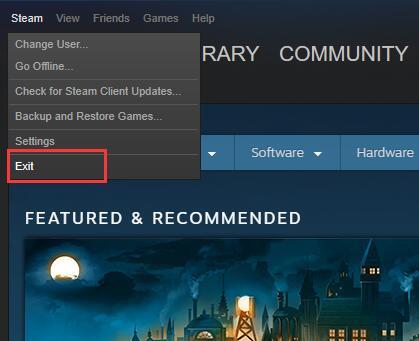
Hy vọng bây giờ sự cố đã được khắc phục, nhưng nếu vẫn tiếp tục đi đến các giải pháp tiếp theo.
Giải pháp 2 - Sử dụng VPN
Nếu việc khởi động lại Steam không hoạt động với bạn thì hãy sử dụng dịch vụ VPN, điều này cho phép bạn thay đổi địa chỉ IP của mình sang một vùng khác nơi nó được mở khóa và bắt đầu chơi.
Làm theo các bước để làm như vậy:
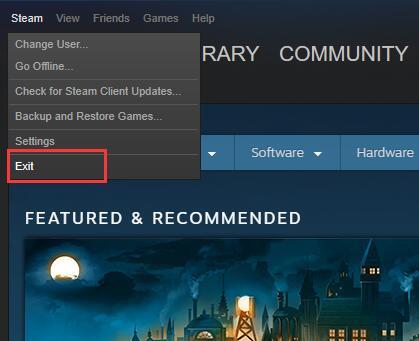
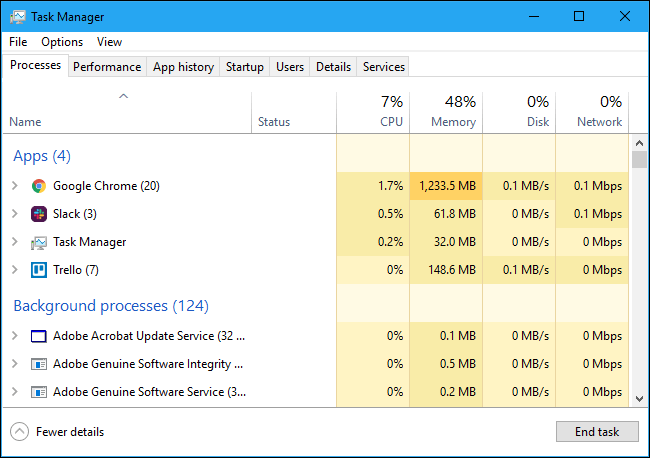
Hy vọng bây giờ bạn có thể chơi trò chơi.
Xin lưu ý: Tránh sử dụng VPN để bỏ qua giá khu vực cửa hàng Steam vì nó có thể khiến bạn bị cấm ngay lập tức.
Theo ước tính, giờ đã giải quyết xong thời gian Mở khóa Steam cho Deathloop .
Ở đây chúng tôi có một số thứ dành cho người dùng PC, nếu bạn gặp sự cố khi chơi Deathloop trên PC thì việc cập nhật trình điều khiển GPU Nvidia và AMD có thể hoạt động.
Mẹo bổ sung: Cập nhật trình điều khiển GPU
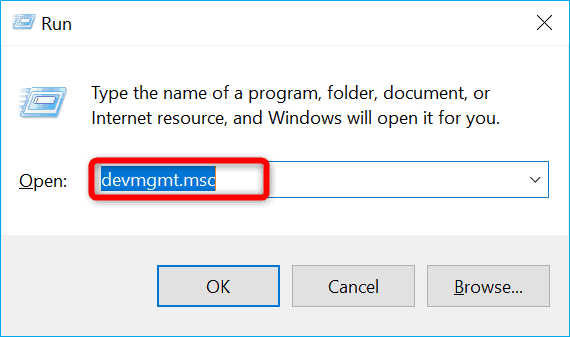
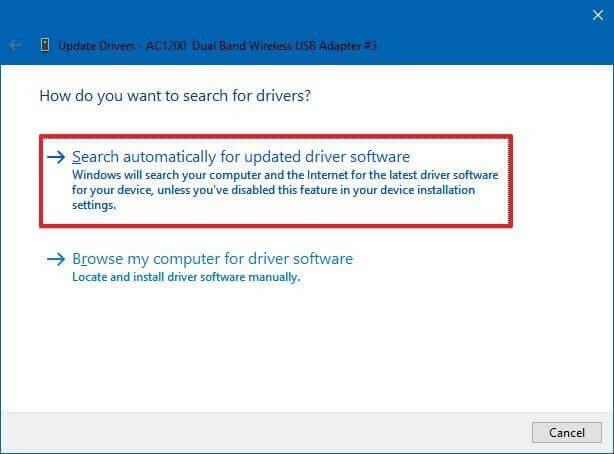
Mặc dù vậy, bạn có thể cập nhật trình điều khiển GPU Nvidia và AMD bằng cách truy cập trang web chính thức của họ và tải xuống phiên bản trình điều khiển mới nhất.
Bây giờ tải xuống và cài đặt trình điều khiển theo kiểu cạc đồ họa của bạn và khởi động lại hệ thống của bạn
Hơn nữa, bạn cũng có thể cập nhật trình điều khiển tự động bằng Driver Easy . Đây là một công cụ tiên tiến mà chỉ cần quét một lần là có thể phát hiện và cập nhật trình điều khiển hệ thống chỉ trong vài cú nhấp chuột.
Tải xuống trình điều khiển Dễ dàng cập nhật trình điều khiển GPU tự động
Cách tốt nhất để tối ưu hóa hiệu suất trò chơi
Tối ưu hóa hiệu suất trò chơi của bạn bằng cách chạy Game Booster trên PC Windows của bạn.
Điều này thúc đẩy trò chơi bằng cách tối ưu hóa tài nguyên hệ thống và cung cấp lối chơi tốt hơn. Không chỉ vậy, nó còn khắc phục các sự cố game thường gặp như lag và FPS thấp.
Nhận Game Booster, để có được Tốc độ FPS tốt hơn khi chơi game
Sự kết luận
Vì vậy, đây là tất cả về thời gian mở khóa Deathloop PS5 và Steam . Đơn giản để khắc phục sự cố, hãy đảm bảo thời gian mở khóa của bạn là chính xác.
Thực hiện theo thời gian được liệt kê ở trên nhưng nếu vẫn gặp phải trò chơi mở khóa trên Steam thì hãy làm theo các bản sửa lỗi được đưa ra.
Hy vọng bài viết hiệu quả với bạn và bây giờ bạn có thể bắt đầu chơi Deathloop trên PC, PS5 và Steam một cách dễ dàng.
Chúc may mắn..!
Tìm hiểu cách xử lý lỗi mega.nz muốn lưu trữ tệp trên thiết bị này với 8 thủ thuật hữu ích!
Thấy Fivem không thể tải citizengame.dll khi khởi chạy GTA 5, sau đó làm theo các bản sửa lỗi xóa bộ nhớ cache bị hỏng, Chỉnh sửa tệp CitizenFX.INI, v.v.
Khắc phục lỗi cập nhật Windows 10 0x800f0831 bằng nhiều giải pháp hữu ích và hiệu quả. Hướng dẫn chi tiết từng bước để bạn dễ dàng thực hiện.
Thấy Google ReCaptcha "Lỗi đối với chủ sở hữu trang web: Loại khóa không hợp lệ", sau đó thử các bản sửa lỗi như Hạ cấp xuống khóa ReCaptcha V2, cập nhật trình duyệt, v.v.
Sử dụng giới hạn trong Microsoft Forms để yêu cầu câu trả lời số dự kiến, dễ dàng thiết lập và quản lý cho cuộc khảo sát hoặc bài kiểm tra của bạn.
Áp dụng các Thủ thuật đã cho để sửa Lỗi 651 trong Windows 7 / 8.1 và Windows 10. Tất cả các giải pháp được đưa ra đều rất đơn giản để áp dụng và hiệu quả.
Hướng dẫn cách khắc phục Lỗi 0xc000014C trên Windows 7/8 & 10 một cách hiệu quả với các giải pháp đơn giản và dễ thực hiện.
Hướng dẫn chi tiết khắc phục lỗi mã 0x7E và thiếu autorun.dll trong Windows 10. Sửa lỗi dễ dàng mà không cần sự trợ giúp từ chuyên gia.
Bạn có thể đóng biểu mẫu theo cách thủ công trong Microsoft Forms hoặc thiết lập ngày kết thúc tự động. Các tùy chọn này cho phép bạn đóng biểu mẫu khi bạn đã sẵn sàng.
Khám phá cách làm cho nút tab hoạt động cho bạn với các điểm dừng tab trong Word. Gợi ý thiết lập và thay đổi điểm dừng tab trên Windows và Mac.
![FiveM không thể tải Citizengame.dll [10 bản sửa lỗi đã được chứng minh] FiveM không thể tải Citizengame.dll [10 bản sửa lỗi đã được chứng minh]](https://luckytemplates.com/resources1/images2/image-8631-0408151145987.png)




![[Đã giải quyết] Làm thế nào để khắc phục lỗi 0xc000014C trên Windows 7/8 & 10? [Đã giải quyết] Làm thế nào để khắc phục lỗi 0xc000014C trên Windows 7/8 & 10?](https://luckytemplates.com/resources1/images2/image-273-0408150618442.jpg)
![[CẬP NHẬT] Cách khắc phục mã lỗi 0x7E và Autorun.dll bị thiếu trong Windows 10 [CẬP NHẬT] Cách khắc phục mã lỗi 0x7E và Autorun.dll bị thiếu trong Windows 10](https://luckytemplates.com/resources1/images2/image-595-0408150335452.png)

